相信很多朋友都遇到过以下问题,就是i4爱思助手为苹果手机一键刷机的详细过程。针对这个问题,今天手机之家小编就搜集了网上的相关信息,给大家做个i4爱思助手为苹果手机一键刷机的详细过程的解答。希望看完这个教程之后能够解决大家i4爱思助手为苹果手机一键刷机的详细过程的相关问题。
i4爱思助手被广泛应用,那要怎样为为苹果手机一键刷机呢?下面就是小编带来的i4爱思助手为苹果手机一键刷机的详细过程,看完之后你也来试试吧!
i4爱思助手为苹果手机一键刷机的详细过程

我们先在爱思助手【一键刷机】界面中,选择您所需要刷的iOS版本。如果您并非是降级操作,不希望设备内的数据被清空,可以勾选保资料刷机之后,点击“立即刷机”,爱思助手会自动帮您下载固件并刷机;降级操作请参考上面信息先进行分类备份。
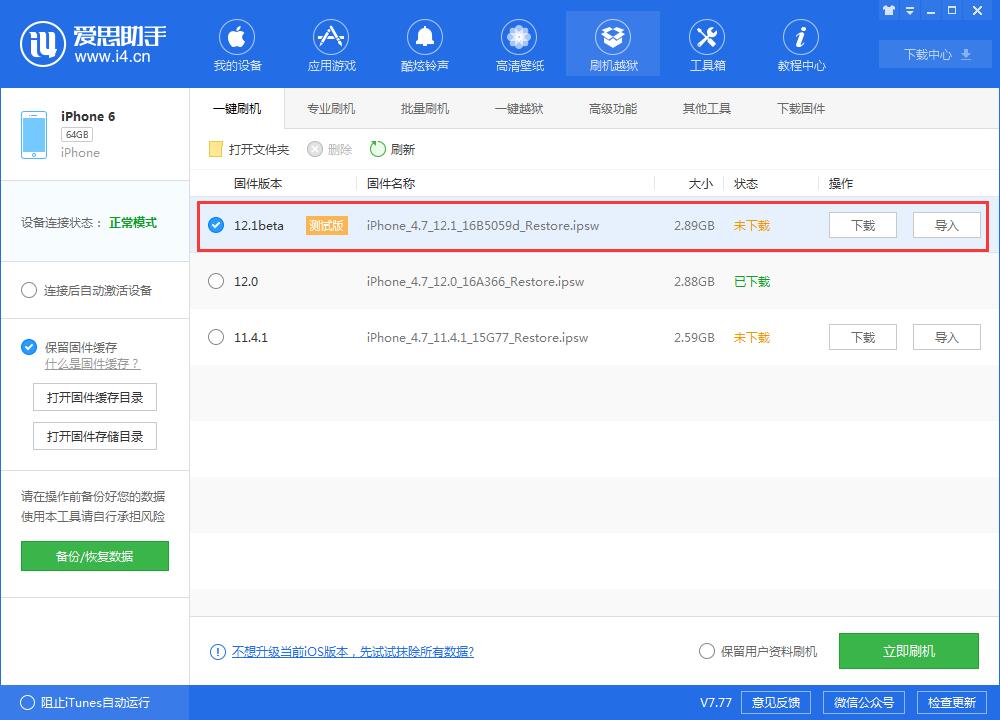
这时爱思助手会自动进入刷机过程,请保持数据线的连接,耐心等待刷机完成。刷机成功之后,设备将自动开机。
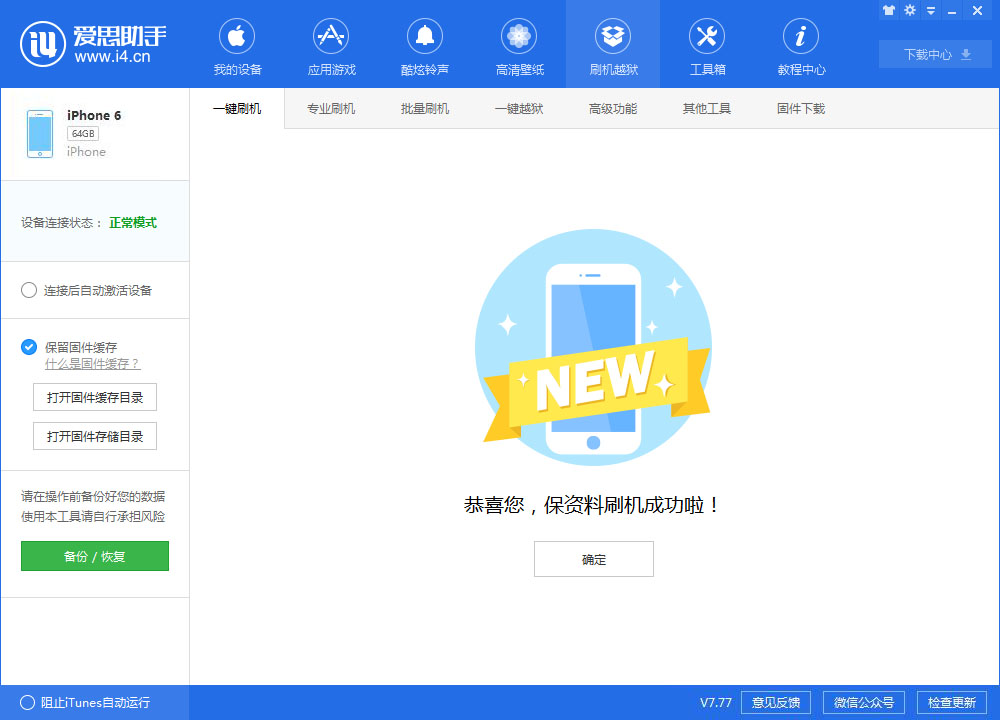
若是保资料刷机,则无需重新激活设备。如果不是保资料刷机,您可以在爱思助手中点击【专业刷机】,通过【立即激活】工具来快速激活设备,也可以自己手动激活设备。
请注意:激活设备需要插入SIM卡;如果您设置了激活锁,则需要输入 Apple ID 账号和密码才能激活。
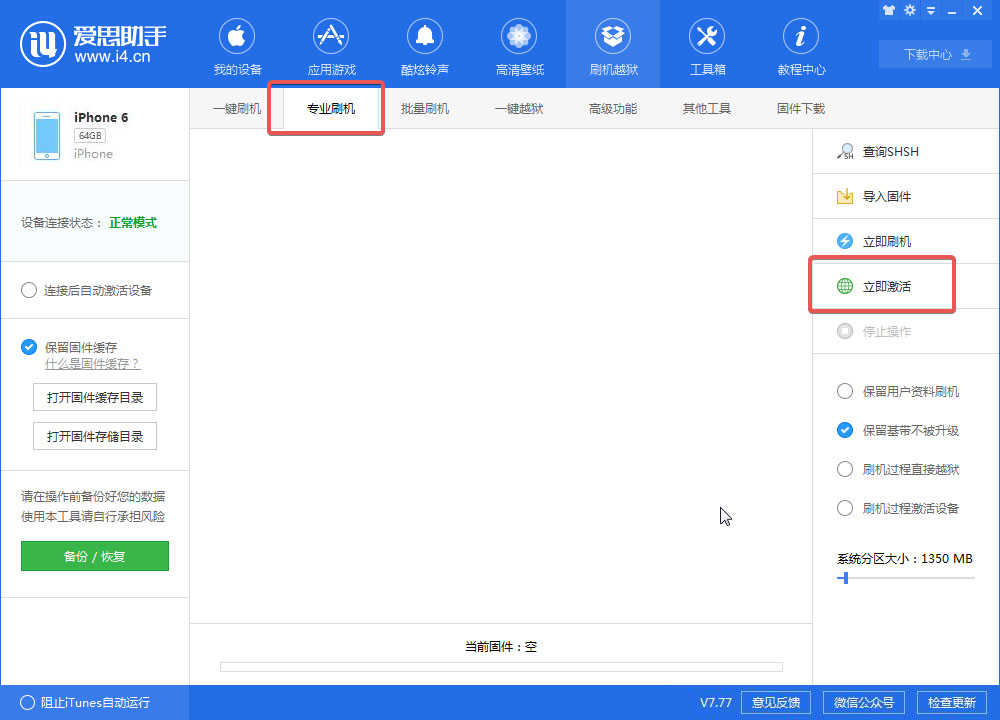
看完上文分享的i4爱思助手为苹果手机一键刷机的详细过程后,大家是不是都学会了呀!